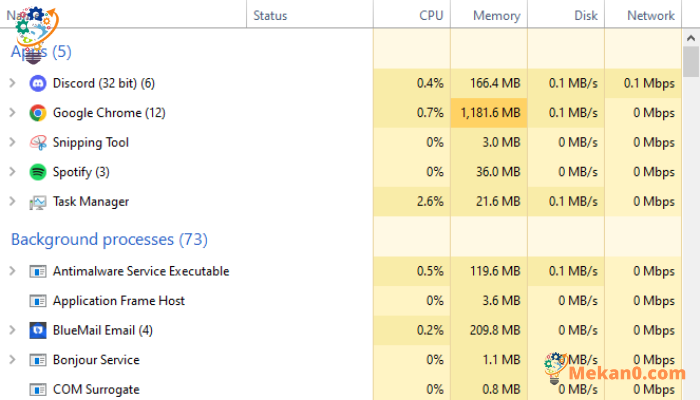Како отворити Таск Манагер у оперативном систему Виндовс 10/11
Менаџер задатака у оперативном систему Виндовс 10/11 може се отворити помоћу следећих шест метода, које су најефикасније:
- Притисните Цтрл + Алт + Делете да бисте отворили Таск Манагер.
- Притисните тастер Виндовс + Кс и изаберите Таск Манагер.
- Кликните десним тастером миша на траку задатака и изаберите Таск Манагер.
- Притисните Цтрл + Схифт + Есц да бисте покренули Таск Манагер.
- Претражите траку за претрагу у менију Старт и укуцајте „таскмгр.еке“, а затим изаберите најбоље подударање.
- Отворите Цонтрол Панел и напишите „Таск Манагер“ у горњем десном углу и изаберите најбоље подударање.
Ако сте неко време користили оперативни систем Виндовс, сигурно сте то сазнали Виндовс Таск Манагер Бар једном до сада.
Менаџер задатака је последња линија одбране за све кориснике Виндовс оперативног система, у случајевима када сви програми престану да реагују, а рачунар се суспендује и не реагује лако, у ком случају се менаџер задатака обично позива као друго решење за Проблем.
Иако се менаџер задатака може користити у друге сврхе осим брисања задатака и грешака који не реагују, овде ћемо се фокусирати на то како да га отворимо да не одступимо од наше теме. Штавише, постоји више метода које се могу користити за отварање Виндовс Таск Манагер-а у вашем Виндовс систему. И почнимо са најједноставнијим методом.
1. Отворите менаџер задатака помоћу Цтрл + Алт + Делете
Један од мојих личних фаворита, а можда и најлакши на овој листи, је покретање менаџера задатака једноставним притиском на Цтрл + Алт + Делете заједно. Када притиснете ове тастере, прозор Виндовс Сецурити ће се појавити и отворити на вашем екрану.
Кроз екран који ће се појавити након притиска на тастере Цтрл + Алт + Делете, можете кликнути на „Управљање задацимаОтвориће се прозор.Управљање задацима.” Из овог прозора можете користити менаџер задатака како желите.
2. Користите мени напредног корисника
Такође можете да отворите менаџер задатака из менија Повер Усер вашег Виндовс рачунара. Поред методе пречице Цтрл + Алт + Делете, мени Повер Усер је централно место за приступ неким од најчешће коришћених функција оперативног система Виндовс.
Да бисте отворили менаџер задатака, можете да притиснете тастер Виндовс + Кс да бисте отворили Виндовс мени за напајање. Преко овог менија можете изабрати опцију „Управљач задацима“ и прозор Таск Манагер ће се отворити испред вас.
3. Покрените менаџер задатака са траке задатака
Такође можете да кликнете десним тастером миша на траку задатака на рачунару са оперативним системом Виндовс 10 или на икону Виндовс на траци задатака на рачунару са оперативним системом Виндовс 11, а затим да изаберете Таск Манагер из опција доступних на екрану.
4. Користите пречицу Цтрл + Схифт + Есц
Још један акроним на нашој листи, Цтрл + Схифт + Есц , мало се разликује од пречице Цтрл + Алт + Делете коју смо користили изнад.
Можете користити пречицу Цтрл + Схифт + Есц Да бисте брзо покренули менаџер задатака за неколико секунди на екрану, уместо да користите пречицу Цтрл + Алт + Делете Што прво захтева одлазак у Виндовс Сецурити мени. Користите ову опцију ако сте у журби и желите брзо да покренете менаџер задатака.
5. Користите „Таскмгр“ на траци за претрагу менија „Старт“.
Ако желите да отворите менаџер задатака у оперативном систему Виндовс 10/11 помоћу датотеке Таскмгр.ЕКСЕ, можете да пратите ове кораке:
- Можете да одете на траку за претрагу менија Старт и откуцате „таскмгр.еке“, а затим одаберете најбољи резултат.
Екран менаџера задатака ће се појавити на вашем екрану, а такође можете покренути апликацију тако што ћете унети „таскмгр.екеу дијалогу Покрени, а затим притисните Ентер да бисте започели.
6. Користите контролну таблу
Контролна табла се може користити као друга алтернатива отварању Таск Манагер-а, а ова опција је мало мање дуга. Да бисте започели, идите на траку за претрагу у „Почетак"и писање"Одбор за контролуЗатим изаберите најбољи одговарајући резултат.
На контролној табли можете да одете на опцију претраге у горњем десном углу, а затим откуцате „Управљање задацимау траци за претрагу и изаберите Менаџер задатака када се прикажу резултати.
Отворите Таск Манагер у оперативном систему Виндовс 10/11
Таск Манагер је корисна бесплатна Виндовс алатка која помаже да наш свакодневни Виндовс радни ток буде лакши и без проблема.
Поред тога што вам помаже да решите случајне проблеме који се с времена на време јављају у оперативном систему Виндовс. Таск Манагер вам такође може помоћи да надгледате и поправљате позадинске процесе на рачунару. Такође, овај алат може истовремено да прегледа историју апликација, корисника и детаље о Виндовс услугама које раде на вашем уређају.